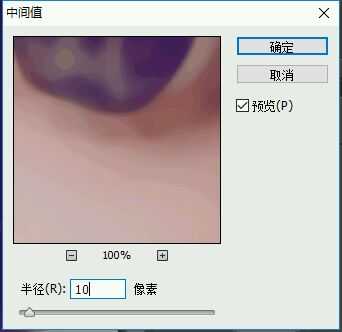大眼娃娃风格转手绘跟转手绘过程基本相同,只是多了一个液化的步骤,这一步非常关键,用液化工具对人物五官和脸型进行细致的涂抹,得到类似娃娃效果的图片,感兴趣的让我们一起来学习吧。最终效果
- 软件名称:
- Adobe Photoshop 8.0 中文完整绿色版
- 软件大小:
- 150.1MB
- 更新时间:
- 2015-11-04立即下载
原图
1、修改图像大小。
2、液化:娃娃风就是要把眼睛液化的大大的,鼻子小小的,嘴巴嘟嘟的,脸颊还要带点婴儿肥。
3、调色:Ctrl+B,色彩平衡:整体色调调黄一点。
4、接着可选颜色:黄-黄,红-青,白+青,黑-黄+洋红。
5、新建叠加图层:给头发叠个颜色。
6、做一下中间值。
7、涂抹背景。
8、磨皮:眼睛,嘴巴和头发也要抹哦。
9、再次给头发叠色 皮肤做出明暗交界。(PS:皮肤一定要做干净)。
10、皮肤做出明暗交界。
11、嘴巴画出唇中线。
上一页12 3 下一页 阅读全文
标签:
ps,手绘
免责声明:本站文章均来自网站采集或用户投稿,网站不提供任何软件下载或自行开发的软件!
如有用户或公司发现本站内容信息存在侵权行为,请邮件告知! 858582#qq.com
暂无“ps怎么将大眼的女孩转为手绘效果?”评论...
更新动态
2025年01月10日
2025年01月10日
- 小骆驼-《草原狼2(蓝光CD)》[原抓WAV+CUE]
- 群星《欢迎来到我身边 电影原声专辑》[320K/MP3][105.02MB]
- 群星《欢迎来到我身边 电影原声专辑》[FLAC/分轨][480.9MB]
- 雷婷《梦里蓝天HQⅡ》 2023头版限量编号低速原抓[WAV+CUE][463M]
- 群星《2024好听新歌42》AI调整音效【WAV分轨】
- 王思雨-《思念陪着鸿雁飞》WAV
- 王思雨《喜马拉雅HQ》头版限量编号[WAV+CUE]
- 李健《无时无刻》[WAV+CUE][590M]
- 陈奕迅《酝酿》[WAV分轨][502M]
- 卓依婷《化蝶》2CD[WAV+CUE][1.1G]
- 群星《吉他王(黑胶CD)》[WAV+CUE]
- 齐秦《穿乐(穿越)》[WAV+CUE]
- 发烧珍品《数位CD音响测试-动向效果(九)》【WAV+CUE】
- 邝美云《邝美云精装歌集》[DSF][1.6G]
- 吕方《爱一回伤一回》[WAV+CUE][454M]